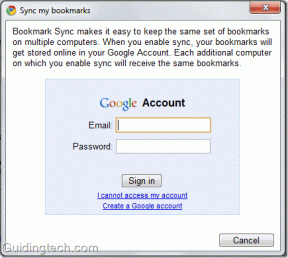ტოპ 3 გზა Mozilla Firefox-ზე გლუვი გადახვევის გასააქტიურებლად
Miscellanea / / April 05, 2023
დაბალი დონის აპარატურის და შინაარსით დატვირთული ვებსაიტის კომბინაცია ძირითადად დუნე მთავრდება. მაგრამ ვებ ბრაუზერების დეველოპერების წყალობით, ისეთი ფუნქციები, როგორიცაა Smooth Scrolling, მას ასატანს ხდის. ეს უკვე პოპულარული ფუნქციაა გუგლ ქრომითუმცა, ის ასევე ხელმისაწვდომია Mozilla Firefox-ზე. ამ სახელმძღვანელოში ჩვენ გაჩვენებთ, თუ როგორ უნდა ჩართოთ გლუვი გადახვევა Firefox-ზე.

ჩვენ გვაქვს არა ერთი, არამედ სამი გზა, რომლითაც შეგიძლიათ ჩართოთ გლუვი გადახვევა Firefox-ზე, თუ მისი ნაგულისხმევი პარამეტრები არ არის საკმარისი თქვენთვის. ყველა ეს მეთოდი საკმაოდ მარტივია განსახორციელებლად, თუ მიჰყვებით ნაბიჯ-ნაბიჯ ინსტრუქციებს. სანამ გლუვი გადახვევის ჩართვას მივიღებდეთ, გავიგოთ რას ნიშნავს ეს.
რა არის გლუვი გადახვევა Firefox-ზე
Smooth Scrolling ფუნქცია Firefox-ზე არ ასწორებს თქვენს აპარატურას გადახვევის გამოცდილების გასაუმჯობესებლად. ამის ნაცვლად, ეს უფრო პროგრამული უზრუნველყოფის გაუმჯობესებაა. ასე რომ, როდესაც იყენებთ თქვენს მაუსს ან სენსორულ პადს გვერდის გადასასვლელად და ყოველ ჯერზე, როცა გადაფურცლავთ ქვევით ან ახვევთ ბორბალს, გვერდი მოძრაობს ქვემოთ გარკვეული რაოდენობით.

ახლა, რა მოხდება, თუ შევამცირებთ გვერდის გადახვევის სიჩქარეს ყოველ ჯერზე, როცა გადაფურცლავთ ქვევით ან მაუსის ბორბალს ქვემოთ ჩამოაგორებთ? გამოცდილება, რა თქმა უნდა, ნაკლებად მკვეთრი და გლუვი იქნება. თქვენ არ იგრძნობთ უეცარ ნახტომს შინაარსში, როდესაც გადახვალთ ქვემოთ და გვერდი ნელა და მცირე რაოდენობით მოძრაობს ქვემოთ. ეს არის ის, რასაც აკეთებს გლუვი გადახვევა.
ამ ფუნქციის ჩართვის შემდეგ, კოდი, რომელიც მუშაობს წინა ბოლოში, შეიცვლება და დაემატება რამდენიმე სტრიქონი გლუვი გადახვევის განსახორციელებლად. არ ინერვიულოთ, არ არის საჭირო, რომ გაიაროთ კოდირების გაკვეთილი, რათა ჩართოთ გლუვი გადახვევა. გადადით შემდეგ განყოფილებაზე.
როგორ გადავიდეთ შეუფერხებლად Firefox-ზე
ჩვენ გვაქვს მარტივი გადამრთველები და ხელსაწყოები, რომლებიც გეხმარებათ Firefox-ში გლუვი გადახვევის ჩართვაში. დავიწყოთ ამის გაკეთების უმარტივესი გზით.
Ნაბიჯი 1: გახსენით Mozilla Firefox და დააჭირეთ Firefox მენიუს ხატულას ზედა მარჯვენა კუთხეში.
ნაბიჯი 2: დააჭირეთ პარამეტრებს.

ნაბიჯი 3: გადადით ქვემოთ, რათა იპოვოთ დათვალიერების განყოფილება და მონიშნეთ ველი „გამოიყენეთ გლუვი გადახვევა“.

ასე შეგიძლიათ ჩართოთ გლუვი გადახვევა Firefox-ზე. თუმცა, თუ ვერ პოულობთ ვარიანტს ან თუ ვერ ახერხებთ მის ჩართვას, აქ არის ალტერნატიული გზა.
2. ჩართეთ გლუვი გადახვევა შესახებ. კონფიგურაცია
შესახებ. Config არის გვერდი, რომელიც აჩვენებს ყველა ექსპერიმენტულ ფუნქციას, რომელიც შეგიძლიათ გამოიყენოთ Firefox-ზე. მსგავსია დროშები Google Chrome-ზე. შესახებ. Config-ს ასევე აქვს შესაძლებლობა ჩართოს გლუვი გადახვევა Firefox-ზე. აი, როგორ შეგიძლიათ გამოიყენოთ იგი:
Ნაბიჯი 1: გახსენით Firefox და ჩაწერეთ შესახებ.კონფიგურაცია Firefox-ის მისამართების ზოლში და დააჭირეთ Enter თქვენს კლავიატურაზე.
ნაბიჯი 2: შეეხეთ „მიიღე რისკი და განაგრძე“.

ნაბიჯი 3: ახლა მოძებნეთ გლუვი შემდეგი კონფიგურაციის საპოვნელად „ზოგადი.გლუვი. გადახვევა'.
ნაბიჯი 4: თუ ის ამბობს false-ს გვერდით „ზოგადი.გლუვი. გადაახვიეთ”, დააწკაპუნეთ გადამრთველზე, რომ ეს სიმართლე იყოს.

ახლა ხედავთ, რომ კონფიგურაცია ამბობს სიმართლეს. ეს ნიშნავს, რომ გლუვი გადახვევა ახლა ეფექტურია Firefox-ზე.

ზემოაღნიშნული მეთოდები საკმარისი იქნება, თუ რეგულარული მომხმარებელი ხართ. თუმცა, თუ თქვენ ამოწმებთ ვებსაიტს ან გსურთ შეცვალოთ გლუვი გადახვევის ფუნქცია, აქ არის გაფართოება, რომელიც დაგეხმარებათ შეასწოროთ Smooth Scrolling-ის თვისებები.
3. გამოიყენეთ მესამე მხარის დანამატი გლუვი გადაადგილებისთვის
Yet Another Smooth Scrolling WE არის დანამატი Firefox-ისთვის, რომელიც არა მხოლოდ საშუალებას აძლევს გლუვ გადახვევას, არამედ გეხმარებათ ფუნქციის შესწორებაში და მორგებაში. აი, როგორ დააინსტალიროთ და გამოიყენოთ გაფართოება.
Ნაბიჯი 1: გახსენით Firefox, ეწვიეთ „Et Another Smooth Scrolling WE“ დანამატის გვერდს ქვემოთ მოცემული ბმულის გამოყენებით და შეეხეთ „Firefox-ზე დამატებას“.
ჩამოტვირთეთ Yet Another Smooth Scrolling WE

ნაბიჯი 2: დასადასტურებლად კვლავ შეეხეთ დამატებას. დანამატი ახლა დაინსტალირდება Firefox-ზე.

ნაბიჯი 3: შეეხეთ დანამატების ხატულას და აირჩიეთ დაინსტალირებული გაფართოება.

ნაბიჯი 4: დარწმუნდით, რომ გაფართოება ჩართულია და მონიშნეთ იგივე ყუთი.

ნაბიჯი 5: გაფართოების მოსარგებად, შეეხეთ პრეფერენციებს.

ნაბიჯი 6: ოთხი ჩანართიდან პირველში იღებთ ვარიანტებს გადახვევის სიგლუვისა და აჩქარების გაზრდის მიზნით. გააკეთეთ ეს თქვენი უპირატესობის მიხედვით.

ნაბიჯი 7: თუ მესამე ჩანართზე გადახვალთ, შეგიძლიათ შეიყვანოთ ვებსაიტების URL, რომლებზეც არ გსურთ გლუვი გადახვევის ჩართვა.

ეს არის ყველაფერი, რაც შეგიძლიათ გააკეთოთ, თუ გსურთ ჩართოთ გლუვი გადახვევა Firefox-ზე. თუ თქვენ გაქვთ მეტი შეკითხვა, გადახედეთ შემდეგ განყოფილებას.
ხშირად დასმული კითხვები Firefox Smooth Scrolling-ზე
დიახ, Firefox-ს აქვს ავტომატური გადახვევის ფუნქცია და შეგიძლიათ ჩართოთ ის პარამეტრებში.
ავტომატური გადახვევა ავტომატურად გადახვევს გვერდს თქვენთვის, ხოლო გლუვი გადახვევა აუმჯობესებს ხელით გადახვევის შესრულებას.
შეგიძლიათ გამორთოთ ფუნქცია პარამეტრებში ან გამორთოთ დანამატი, რომელიც უზრუნველყოფს Firefox-ზე შეუფერხებელ გადახვევას.
დიახ, როდესაც ჩართულია, გლუვი გადახვევა მუშაობს სენსორულ პანელზე, ასევე კლავიატურის გადახვევის ღილაკების გამოყენებით.
გადადით თქვენი გულის შიგთავსზე
ვიმედოვნებთ, რომ ეს სტატია დაგეხმარებათ Firefox-ზე გლუვი გადახვევის ჩართვაში. როგორც უკვე აღვნიშნეთ, ეს საკმაოდ ჭკვიანი ფუნქციაა, რომელიც ასწორებს პროგრამულ უზრუნველყოფას თქვენი ვებ-დათვალიერების გამოცდილების გასაუმჯობესებლად. ამიტომ, თუ თქვენ იყენებთ Firefox-ს ძველ კომპიუტერზე დაბალი დონის აპარატურით, მაშინ ეს ფუნქცია აუცილებლად უნდა გამოიყენოთ!
თუმცა, თუ ბრაუზერი იყენებს უამრავ რესურსს, აი, როგორ შეგიძლიათ დააფიქსირეთ Firefox მეხსიერების გამოყენებით Windows-ზე.
ბოლოს განახლდა 2023 წლის 28 თებერვალს
ზემოთ მოყვანილი სტატია შეიძლება შეიცავდეს შვილობილი ბმულებს, რომლებიც დაგეხმარებათ Guiding Tech-ის მხარდაჭერაში. თუმცა, ეს არ იმოქმედებს ჩვენს სარედაქციო მთლიანობაზე. შინაარსი რჩება მიუკერძოებელი და ავთენტური.
Დაწერილია
უზენაესი კუდინია
Supreeth არის ტექნიკური ფანატიკოსი და ბავშვობიდან მხიარულობდა. ის ამჟამად აკეთებს იმას, რაც ყველაზე მეტად უყვარს - წერს ტექნოლოგიაზე Guiding Tech-ში. ის არის ყოფილი მექანიკოსი და ორი წლის განმავლობაში მუშაობდა ელექტრომომარაგების ინდუსტრიაში.